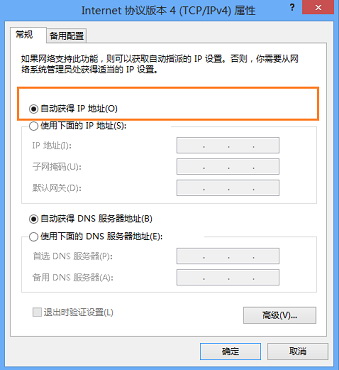联想拯救者Legion游戏电脑,全“屏”实力,为战而生!大神护航,更懂玩家!
联想拯救者Legion游戏电脑,全“屏”实力,为战而生!大神护航,更懂玩家!
联想小新系列电脑,年轻生活,精巧设计。“内容”更强大,“耐力”更持久,工作娱乐轻松搞定!
 联想远程软件服务,联想专家可远程帮您电脑加速、游戏加速、磁盘分区、安装系统、网络与浏览器修复、软件安装激活调试、驱动安装、电脑配置优化、一对一应用操作指导等,让您足不出户,轻松解决电脑问题!
联想远程软件服务,联想专家可远程帮您电脑加速、游戏加速、磁盘分区、安装系统、网络与浏览器修复、软件安装激活调试、驱动安装、电脑配置优化、一对一应用操作指导等,让您足不出户,轻松解决电脑问题!
呵护爱机,联想电脑养护维修服务,为您提供专业的清洁保养服务、故障检修与验机服务、拆机和部件安装服务。
相关文章:
设置IP地址有两种方式: 动态IP地址和静态IP地址
Windows XP系统如何设置IP地址
Windows 7系统如何设置IP地址
Windows 8系统如何设置IP地址
Windows XP系统如何设置IP地址
一、如何设置静态IP地址:
1、在Windows桌面右键选择"网上邻居”属性;
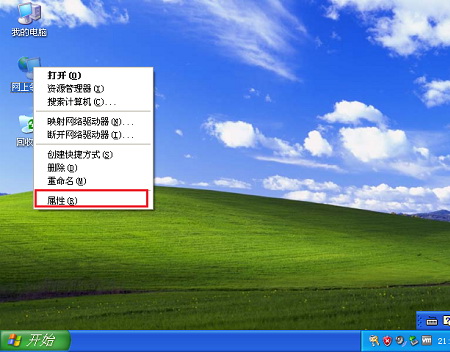
2、以有线网卡为例,在"本地连接”上右键选择"属性”;
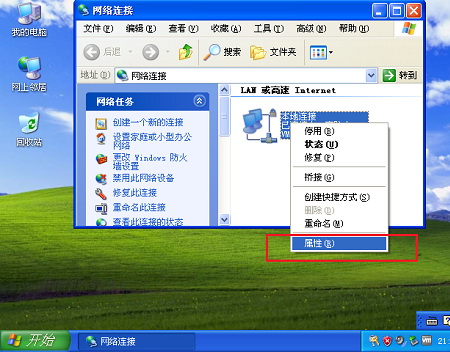
3、在打开的无线网络连接属性对话框中选择"Internet 协议”,双击打开;在IP地址中填写指定的IP地址等参数就完成了操作。

二、如何设置动态IP地址:
在设置静态IP地址的第3步,选择"自动获得IP地址”,就可以通过DHCP获取IP地址了。
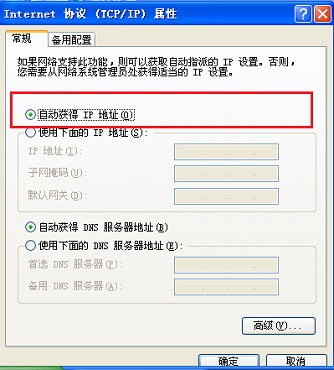
Windows 7系统如何设置IP地址
一、如何设置静态IP地址:
1、鼠标点击任务栏右下角的"网络连接”图标,选择打开"网络和共享中心”;
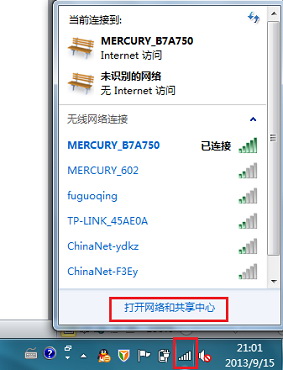
2、选择"更改适配器设置”,有线网卡请选择"本地连接”;无线网卡请选择"无线网络连接”;
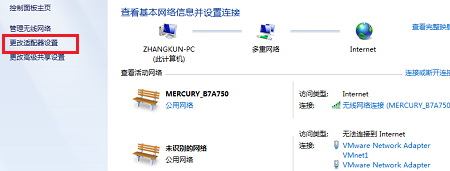
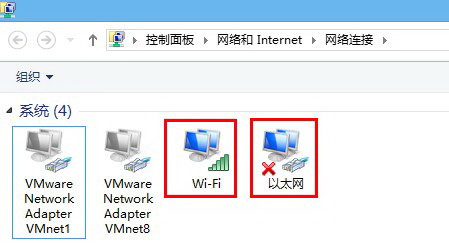
3、以无线网卡为例,在"无线网络连接”上右键选择"属性”;
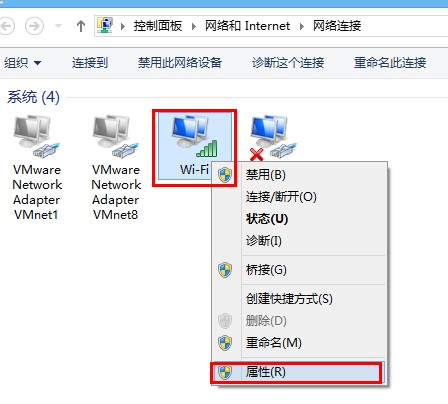
在打开的无线网络连接属性对话框中选择"Internet 协议版本 4”,双击打开;在IP地址中填写指定的IP地址等参数就完成了操作。

二、如何设置动态IP地址:
在设置静态IP地址的第3步,选择"自动获得IP地址”,就可以通过DHCP获取IP地址了。
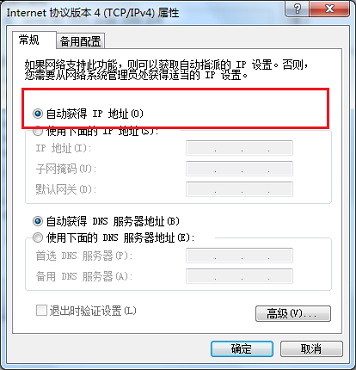
Windows 8系统如何设置IP地址
一、如何设置静态IP地址:
1、鼠标点击任务栏右下角的"网络连接”图标,右键选择"打开网络和共享中心”;
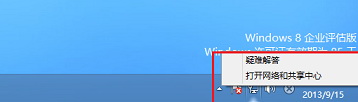
2、选择"更改适配器设置”,有线网卡请选择"以太网”;无线网卡请选择"无线网络连接”;
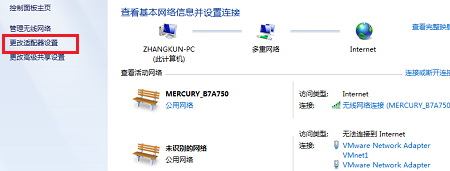
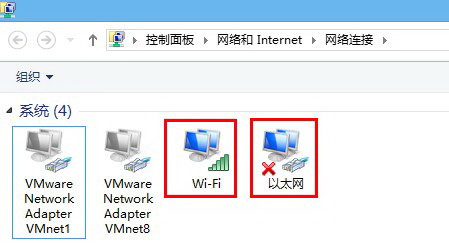
3、以有线网卡为例,在"以太网”上右键选择"属性”;
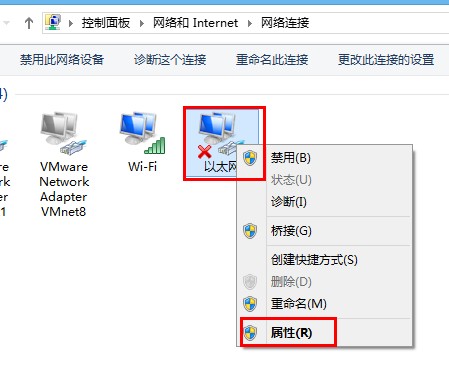
在打开的网络连接属性对话框中选择"Internet 协议版本 4”,双击打开;在IP地址中填写指定的IP地址等参数就完成了操作。
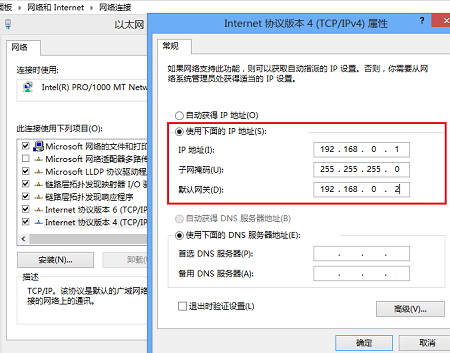
二、如何设置动态IP地址:
在设置静态IP地址的第3步,选择"自动获得IP地址”,就可以通过DHCP获取IP地址了。